cfx介绍
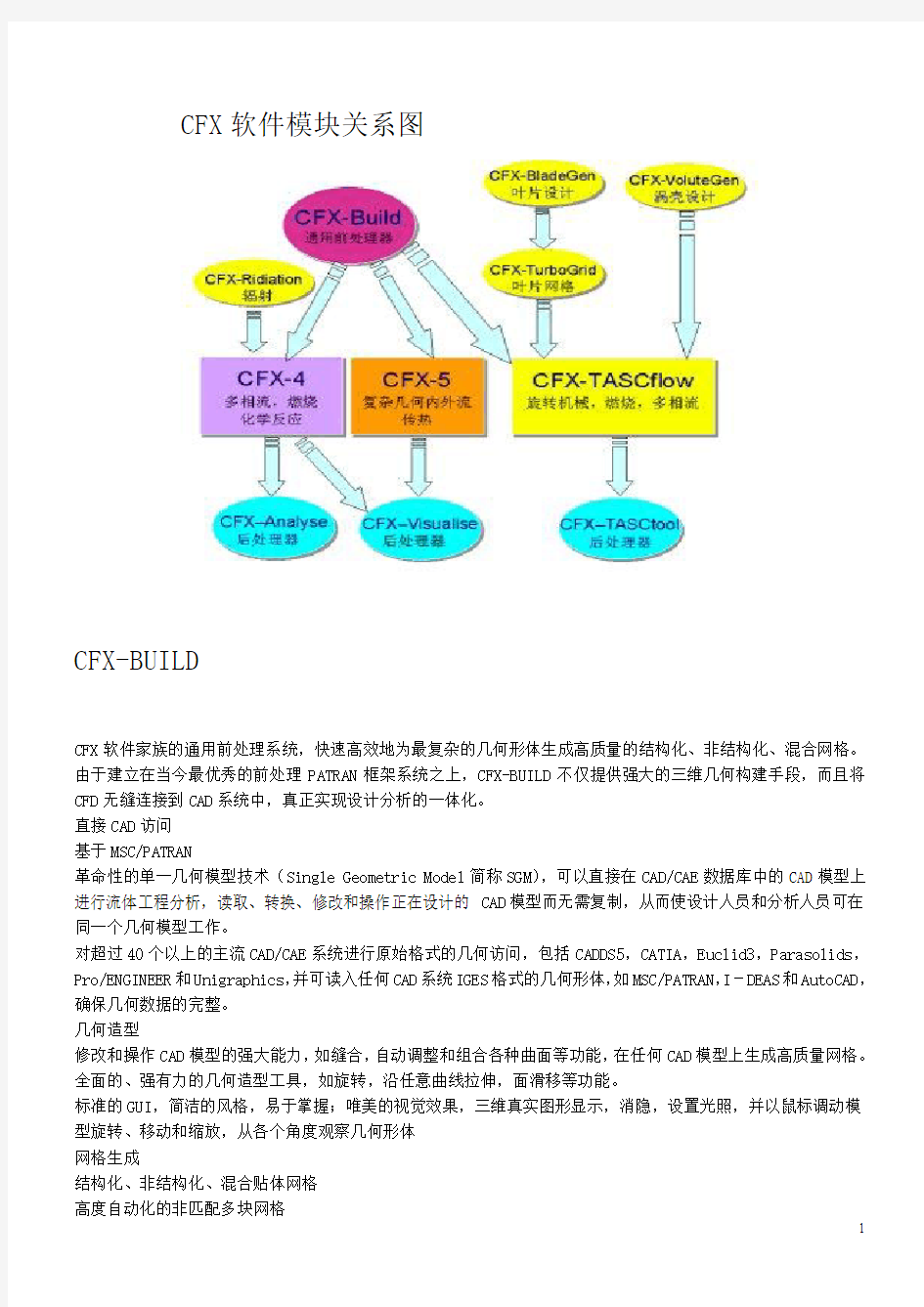
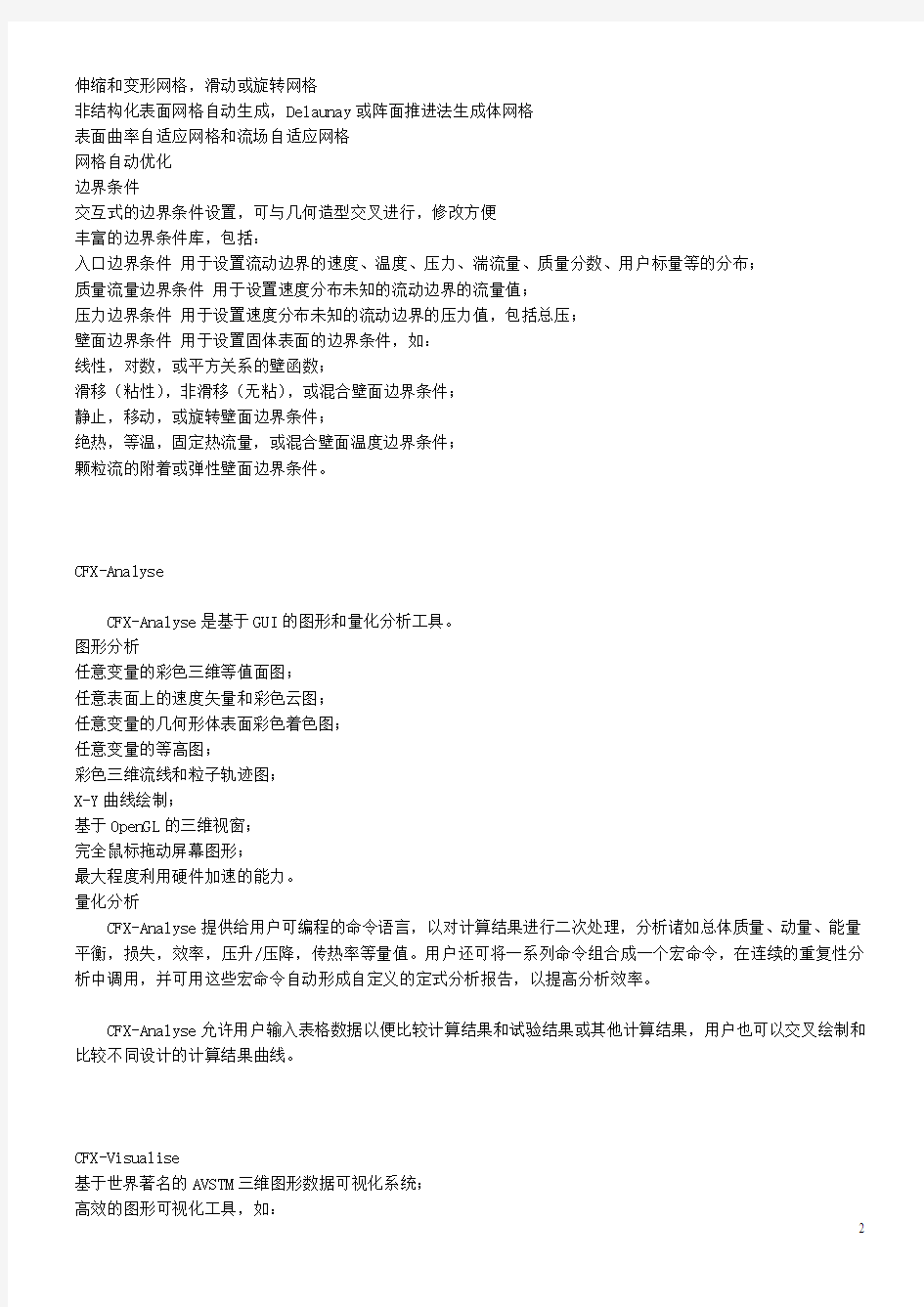
CFX软件模块关系图
CFX-BUILD
CFX软件家族的通用前处理系统,快速高效地为最复杂的几何形体生成高质量的结构化、非结构化、混合网格。由于建立在当今最优秀的前处理PATRAN框架系统之上,CFX-BUILD不仅提供强大的三维几何构建手段,而且将CFD无缝连接到CAD系统中,真正实现设计分析的一体化。
直接CAD访问
基于MSC/PATRAN
革命性的单一几何模型技术(Single Geometric Model简称SGM),可以直接在CAD/CAE数据库中的CAD模型上进行流体工程分析,读取、转换、修改和操作正在设计的CAD模型而无需复制,从而使设计人员和分析人员可在同一个几何模型工作。
对超过40个以上的主流CAD/CAE系统进行原始格式的几何访问,包括CADDS5,CATIA,Euclid3,Parasolids,Pro/ENGINEER和Unigraphics,并可读入任何CAD系统IGES格式的几何形体,如MSC/PATRAN,I-DEAS和AutoCAD,确保几何数据的完整。
几何造型
修改和操作CAD模型的强大能力,如缝合,自动调整和组合各种曲面等功能,在任何CAD模型上生成高质量网格。全面的、强有力的几何造型工具,如旋转,沿任意曲线拉伸,面滑移等功能。
标准的GUI,简洁的风格,易于掌握;唯美的视觉效果,三维真实图形显示,消隐,设置光照,并以鼠标调动模型旋转、移动和缩放,从各个角度观察几何形体
网格生成
结构化、非结构化、混合贴体网格
高度自动化的非匹配多块网格
伸缩和变形网格,滑动或旋转网格
非结构化表面网格自动生成,Delaunay或阵面推进法生成体网格
表面曲率自适应网格和流场自适应网格
网格自动优化
边界条件
交互式的边界条件设置,可与几何造型交叉进行,修改方便
丰富的边界条件库,包括:
入口边界条件用于设置流动边界的速度、温度、压力、湍流量、质量分数、用户标量等的分布;
质量流量边界条件用于设置速度分布未知的流动边界的流量值;
压力边界条件用于设置速度分布未知的流动边界的压力值,包括总压;
壁面边界条件用于设置固体表面的边界条件,如:
线性,对数,或平方关系的壁函数;
滑移(粘性),非滑移(无粘),或混合壁面边界条件;
静止,移动,或旋转壁面边界条件;
绝热,等温,固定热流量,或混合壁面温度边界条件;
颗粒流的附着或弹性壁面边界条件。
CFX-Analyse
CFX-Analyse是基于GUI的图形和量化分析工具。
图形分析
任意变量的彩色三维等值面图;
任意表面上的速度矢量和彩色云图;
任意变量的几何形体表面彩色着色图;
任意变量的等高图;
彩色三维流线和粒子轨迹图;
X-Y曲线绘制;
基于OpenGL的三维视窗;
完全鼠标拖动屏幕图形;
最大程度利用硬件加速的能力。
量化分析
CFX-Analyse提供给用户可编程的命令语言,以对计算结果进行二次处理,分析诸如总体质量、动量、能量平衡,损失,效率,压升/压降,传热率等量值。用户还可将一系列命令组合成一个宏命令,在连续的重复性分析中调用,并可用这些宏命令自动形成自定义的定式分析报告,以提高分析效率。
CFX-Analyse允许用户输入表格数据以便比较计算结果和试验结果或其他计算结果,用户也可以交叉绘制和比较不同设计的计算结果曲线。
CFX-Visualise
基于世界著名的AVSTM三维图形数据可视化系统;
高效的图形可视化工具,如:
消隐和光照的三维透视图;
任意变量的彩色三维等值面图;
动画显示的彩色三维流线和粒子轨迹图;
任意表面上的速度矢量和彩色云图;
任意变量的几何形体表面彩色着色图;
动画制作;
可选的表面网格和块结构显示;
函数曲线画图工具;
流场参数的多点取样工具;
流场结果的数种输出格式,如Fieldview,Ensight,MSC/Patran等;
用户自定义的输出格式;
完全鼠标拖动屏幕图形;
最大程度利用硬件加速的能力
CFX-4
CFX4从CFDS FLOW3D发展而来,建立在世界最大的科技工程企业AEA Technology 50余年科技工程实践经验基础之上,经过近30年的发展,CFX4被化工和过程工业公认为解决流体流动、传热、多相流、化学反应、燃烧问题的首选工程仿真软件。
通过CFX4对各种过程和设备中的流动、传热、多相耦合、反应进行仿真,你可以作到:
使气体反应器中气液两相接触面积达到最大;使流化床和混合设备达到最均匀混合;使旋风分离器、多相分离设备、沉淀池达到最高分离效率;……等等。
在分析离散相、连续相相互作用的质量、动量、能量传递过程中,CFX4具有世界公认最完整、可靠和稳定的多相流模型系统。
优化气、液或多相流中的化学反应;减少污染排放量的同时提高任意燃料系统的燃烧效率;对火灾和安全性进行评估;……等等。
CFX4的反应动力学和燃烧模型包含排放物排量预测如NOx/灰排量。
深入评估和理解所有流体工程问题。
CFX4完备的高级湍流模型使你可以获得从旋流到浮力驱动流等最困难问题的答案。
集成到你日常的产品设计系统中,真正实现设计分析一体化的现代设计过程。
CFX4作为世界著名的工程仿真软件,曾被用于联合国生化武器销毁国际合作项目,英吉利海峡海底隧道火灾安全性评估,中国陕西省环保计划等大型项目中,其可靠性和成熟度经过实际工程问题的苛刻考验,因此在设计新产品或系统,工程放大,故障诊断的过程中,CFX4可有效地、低风险地协助工程技术人员减少实验次数,进行工程放大仿真,以及更好地理解流动过程,以最终实现提高产品质量、降低费用、提高安全性、增加盈利的目标。
CFX-5
CFX5 1996年正式面世,是全球第一个在复杂几何、网格、求解这三个CFD传统瓶径问题上均获得重大突破的商业CFD软件,CFX5掀开了新一代CFD软件的面纱,并领导着新一代CFD商业软件的整体发展趋势。
直接几何访问
构建于PATRAN框架之上,CFX5可以直接访问世界主要的CAD系统,辅以CFX5丰富的造型手段,使CFX5可以紧
密地集成到企业CAD系统中,无须简化而直接对真实的复杂几何结构的流体流动进行分析,从真正意义上实现设计分析一体化。
自动化网格
CFX5使用非结构化混合网格,不仅使复杂几何结构的网格划分极大简单化,而且实现了网格自动化,使CFX5更象一个工程分析的“傻瓜相机”。与GE的合作成果使CFX5用一种创新的棱柱网格技术解决了非结构化网格处理粘性边界层的技术难题。
全隐式多网格耦合求解技术
CFX5使用了加拿大ASC公司(1997年被AEA Technology全面收购)全球第一个发展的多网格耦合求解技术,该求解技术使CFX5的计算速度和稳定性较传统方法提高了1~2个数量级,更重要的是,CFX5的求解器获得了对并行计算最有利的几乎线形的“计算时间-网格数量”求解性能,这使工程技术人员第一次敢于计算大型工程的真实流动问题。
超适定模型自定义工具
AEA Technology为CFX5开发了创新的强大的模型定义工具CFX Expression Language(CEL),工程技术人员可以用最直观的数学表达式直接定义各种复杂物理问题和模型,如属性函数,边界条件分布函数,非牛顿流模型,多孔介质模型,附加输运方程,甚至湍流模型,高效并且可靠(因为无需编程),以这种崭新的方式来适应和仿真现实世界千变万化的流体流动问题。
CFX5.5的新功能
在成功推出了CFX5.4.1之后,AEA-Technology 目前正在加紧开发下一个版本CFX5.5。计划于2001年四季度同用户见面的CFX5.5的主要特点是,有更为丰富的物理模型。详细的技术特点如下所示:
通用的网格界面
多重参考坐标系
燃烧
热辐射
更强的多相流功能
更多的湍流模型
用户子程序
更强的网格功能
新的后处理模块
新增的通用网格界面功能将加强CFX5的网格和几何处理的灵活性。它允许用户将不同类型的网格连接起来,用这样的方法,复杂的问题可以很容易地构造出来:将复杂结构分为几个简单的区域,对每个区域采用最适当的网格形式划分,然后将这些区域连接起来即可。例如,对带有外部通风通道的房屋室内的流动问题,可以对室内采用自动生成的非结构化网格,而对通风道采用六面体网格,这种组合的网格会有最好的计算效果。
除了连接不同类型的网格外,CFX5.5还允许连接的不同区域有相对运动。这种多重参考坐标系的功能使得用CFX5模拟旋转机械的流动问题变的得心应手。
叶片/蜗壳的计算和搅拌器的分析是多重参考坐标系的两种典型应用。
此外,CFX5.5还提供了附加的工具使得区域的几何造型和网格划分更为容易。它可以对狭长的面和小角度的区域进行无缝的网格划分。
CFX5.5增加了新的燃烧模型和热辐射模型。其中燃烧采用的是旋涡破碎模型,而辐射采用了离散辐射模型,除此之外,还有一系列的高级模型也在考虑之中。在采用了SST湍流模型和k-w湍流模型之后,CFX5.5解决低雷诺数流动和分离流问题会更加准确。
在CFX5.4.1中的多相流模型将在CFX5.5中得到很大程度的扩展。首先,多相流计算中的组分间传质模型将使气体接触反应器及其相关方面的应用得以很好的模拟。其次,对高堆积固体物的模拟会在诸如流花床计算和气体输运等问题上得到很好的应用。
CFX4允许高级用户使用软件内部的User Fortran来创建或修改自定义模型,User Fortran已有很长历史并取得了很大成功。CFX5.5也要采用User Fortran来加强求解器的功能。其目标是对高级用户提供子程序,高级用户
可以通过这些子程序设定方程源项、修改物性公式、加入变化的边界条件、进行输入/输出控制等。
最后,一个全新的后处理模块将随着CFX5.5一并发布。其特点是增加了灵活和精确的量化处理。
CFX-4 常见问题
CFX-4 命令语言
1、我想使在不同时间步的临时结果可视化。
以下的命令语句示出如何在5,10,15的时间步上写出dump解。
>>DUMP FILE OPTIONS
TIME STEP 5
ALL VARIABLES
>>DUMP FILE OPTIONS
TIME STEP 10
ALL VARIABLES
>>DUMP FILE OPTIONS
TIME STEP 18
ALL VARIABLES
选项EACH TIME STEP通常会导致庞大的dump文件,所以我们推荐上面的方法。
2、如何改变传导固体的物理特性?
用下述语句:
>>MODEL DATA
>>PHYSICAL PROPERTIES
>>SOLID HEAT TRANSFER PARAMETERS
PATCH GROUP NUMBER integer value
DENSITY real value
SCALAR CONDUCTIVITY real value
CFX-4 CFX编译器
1、不能通过Build产生几何体文件,该检查些什么?
你可能已经产生了表面网格而没有正确地删除掉,在Mesh 菜单选Delete/Element,在Delete Related下锁住Nodes和Empty Groups。选择所有表面然后按下Apply,产生一个新的表面网格,再试一次VOLMSH。
如果还是不行,检查你的几何体,如果你用的是高级约束,你必须使子面完全覆盖母面。以确保子面与母面的边线相关联,如果你正确地完成关联,可以看到绿色的三角形(实点)和黄色三角形 (实曲线)。在Help菜单,参考约束的Introduction,检查你是否正确建立了约束条件,确保你只在Parent Face数据箱中有母面并且所有的子面在Surfaces Covering Parent数据箱。
检查通用模型精度设置,若你获得有关”collapsing elements”的信息,降低通用模型公差可能会解决问题。选择Preferences/Global。降低公差10或100倍。
如果节点数据中有不均衡的现象,请看下面关于手动平衡它们的建议。
2、定义advanced constraints的基本步骤是什么?
创建一套完全覆盖母面的子表面. 在online Help 中关于Introduction to Constraints in the Build图表中,给出了母面上的子表面的例子。在每个子表面和母面边缘的交叉点,必须创建实点,在Geometry form中应用Associate/Curve/Cure完成之。
第一条曲线应该是子面边线,而第二条曲线为根边线。实线沿着实点生成。当你要在Constraints form 创建Advance Constraints时,首先要选择子面,然后把所有子面放在surface covering parent(覆盖母面的面)数据箱中。除非你用的是Constrain and Equivalence菜单,否则在Analysis form 中,你在Analysis 表中按下Apply 时,它们将和simple constraints(初级约束)以同样的方式被执行。
你首先需要划分子表面,接下来是母面和其余的表面,检查Ensure Structured Mesh或 Ensure Consistent Seeding两项是选中的.
联络CFX的技术支持部门可以得到一个工具,利用它可以加速高级约束的创建,这对于复杂的几何体尤其有用。
3、当我用高级约束时,应该把节点放在母面还是子面上?
节点只能放在子面上,不能放在母面上。然后在子面上创建表面网格。接下来再在母面和其余面上创建表面网格。
4、当我应用secession 文件时,我需要设置我的全局模型公差吗?
你需要设置全局模型公差,尤其是你改变网格的密度时,以避免重复节点问题,
你可以从在线帮助或从前一个Build运行中的一个journaral文件中得到正确的PCL。
5、在Build中,如何产生一个2维(2D)和3维(3D)的圆柱形几何体。
如果你想建立一个2D轴对称模型,你应该在Build中建立一个Slab,然后在Analysis 表单中的Solver里选择Slab=Wedge, 照常放入Patches,但你必须在Y平面处放一个对称Patch,如果你在命令文件中用的是CYLINDRICAL COORDINATES (柱坐标系),TWO DIMENSIONS (两维), AXIS INCLUDED (包括轴在内),这将会给你一个极坐标下的网格 (Polorgrid).
对于三维圆柱形模型,你需要的是一个六面的参照体,用等网格来划分几何体,确保几何体的轴在X轴上,然后在Analysis表单里选择(x,r,theta)坐标系。对于三维极坐标下的网格,按照圆柱来考虑,但以立方体来创建几何体,对于一个简单的180度扇形,可用Create/solid/XYZ在起点(0 0 –Pi/2)至(0 0 +pi)来创建实体。使起点在(0,0,Pi/2)只是为了在Visulise容易看见,这并不重要。
在Y轴下部放一个对称的平面。如果需要创建循环边界,保证你在Apply菜单用[x, y, z]来描写格子,在命令菜单用CYLINDRICAL COORDINATES, THREE DIMENSIONS 和AXIS INCLUDED。
参考Build 在线帮助可了解更多信息。
6、Build开始变慢。
这可能是由以下几个原因造成的:
不正确的公差。进入Preference/Global,检查公差是否和几可体特征相关。过小的公差会使Build做许多不必要的工作。
显示弦公差,进入Display/Geometry,弦公差会影响用来在屏幕上画圆圈的弦线的数目。试着以10倍的速度来增加弦公差,如果弦公差太小,你的机器将会在图形系统中作过多工作而引起崩溃。
数据库变得零碎,关闭数据库并压缩它(File/utilities/Compact)这会重新排序数据库,删除空格。
数据库包含许多不必要的几何体,选择”groups”,显示并使用部分几何体。
块的数目太多:在可能的地方采用参数化的立方实体,并通过使用约束减少块的数量。
如果依然很慢
将你需要的所有几何体放入一个单个的组中。
关闭数据库文件,并产生一个新的。
进入File/Import然后选择‘MCS/PatrcnDB’在表格第一列Patran Import preferenee下点Import?按钮,这会使此列所有数值设置为’none’,点击None后进入组,在对话框中输入组名称。
关闭preference表单,选’Equivalence Options’检查公差是否正确。最好选择’Import database’ 选项。关闭菜单,从列表中选择最初的数据库文件
这个过程仅仅将你所需要的几何体输入一个新的数据库文件
7、发生SIGSEGV错误
SIGSEGV错误,即一个“分割错误”已经发生,例如,程序试图进入所分配到的内存空间以外的地方。
根据经验,指出以下几个原因:
几何体引用了不存在的构造实体,例如,你可能删掉了一个面顶点处的点。通过与面/体相关联得到所有点。采用Tools/List/Create,选择Geometry/Point/Associate然后选择'surface'或'Solid',选取某几何体,按下Apply。表格A或B将会包含一序列相关的点,这些点可通过表格上的按钮加入到当前组中。
采用了极端公差,如果公差很大或太小,(<1.0e-050r>1.0i+0.3)那么在创建/编辑几何体时会出现这些错误,如果你的几何体特征需要极端公差,那你应对几何体选取更为适当的单位。例如,以毫米(mm)代替米(meters)你可以用Analysis 表单中的缩放比例因子将网格缩放成计算单位。
采用非常小的显示弦公差:这会增加在屏幕上显示你的几何体所需要边线和多边形数目,一个过大的数目会使某些机器上的图形子系统崩溃。
8、发生SIGGTTOU错误
这只和Sun Solaris机器有关,由于Interbase没有开始而引起的,参照安装指南可对Interbase问题有更详细的认识。
你可能发现不能象预想的那样运行qli,如果是这样,你需要进行完整的interbase安装。注意:如果libgds.so 没有找到,可以在/CFX/build/interbase/lib目录下复制它。
尽管这样,qli仍然有时会报告不能找到libgds.so。这时你可用setenv命令将/usr/interbase/和usr/interbase/lib加入到你的LD_LBRARY_PATH变量。
9、怎样在Windows NT下由Build4.2打印
在build/Win_NT目录下,有一个名为cfxbuild_printers.def的文件。这个必须重命名为p3_printers.def以便Build能识别它。这是你安装Microsoft TCP/IP打印的操作系统选项的先决条件。本质上讲,这是一个Microsoft的lpr实现,使你能够打印到网络上的任何打印机。在Help索引中查询lpr可了解更详细的内容。这个CFX-4软件包括Hummingbird Exceed X服务软件,也包括它自身的lpr版本。重命名Exceed lpr,exe为别的名字。以应用Microsoft的那个。这显然依赖于路径名称等,但是最好是删除或重命名Exceed的那个版本。在P3_printers.def文件中,有一行名为Destination,在这一行你需要指定打印机的详细资料,和Microsoft lpr 命令中要求的一样。至少,你必须指定服务器名称(即使你正在服务器上运行)和打印机名称。在默认情况下,打印机名称很长并包含空格(例如QMS-PS 800 Plus v46.1)因此他们要用双引号引起来。一个典型的Destination 行是这样的:
Destination = -S tyro -P "QMS-PS 800 Plus v46.1"
10、如何手动平衡节点
如果大量网格出错,这表明那些实体的节点数不等,需要进一步使之平衡,用符号标记实体,然后创建一个组包含实体中的一个。Post 这个组,然后用(Tools)工具菜单。用Mesh/Node/Association创建一个List,在Association下选择Face。选择实体的所有面,你会在List A表格中你会看到所有写入`lista`的节点标识。选择Add to Group 和你刚刚创建的组,然后,你可以显示有问题的实体和与之相关的节点。
用工具条中的Node size图标将节点放大,以便于下个部分,放大到边线,你可以看清楚节点在哪里不等值。在Mesh表格,选择Equivalence/List/Tolerance Cube,然后选取两个不均等的节点放入Equivalence列表中,重
复以上步骤直至改正所有的实体,然后再重写几何体文件。
11、在我的HP上,很难进入CFX-Build4的在线帮助
在命令窗键入以下内容:
setenv CFX_BUILD_NO_AUTOHELP true
在运行CFX-Build 之前,关于字体的警告忽略,不会引起什么问题。运行时在线帮助也可启动。
CFX_dir/build/4.2/machine_type/frame/bin/viewer
在CFX_dir目录安装 CFX-4
12、我需要一些关于圆柱几何体划分网格的建议。
以下的指导方针会对你有帮助:
采用一个5块的柱面,当值较大时,单块柱面会产生性能不好的元,并且不能很好地解决轴的问题。
确保网格在方位角的方向足够好,这样做会使模型中心处有较密的网格。但可以确保边线处的精度。
根据2中间的块十分小,网格多半会沿流动排列,0.5D为一个合理的比率。
第一次在较低的数值系统得到收敛解,用QUICK删除数值发散。
确保每个旋涡精确描述模型入口处
13、在BUILD中,我需要一些关于参数化的提示
在命令窗口,在工具条下,可以同下面的语句来声明实型和整型参数
real variable_name = real value
例如: real height = 3.5
integer integer_name = integer value
例如:integer elements = 6
命令:
asm_const_grid_xyz ( "2", "[`height` 0 0]", "Coord 0", @
asm_create_grid_xyz_created_ids
注解:
asm_const_grid_xyz 是一个函数,以点的参照坐标的结构来构造点。所有的参数在Build 的在线帮助都有引证。你可以复习以前的session文件以了解其它的构造函数。
"2" 是点标识,如果是空格(" "), Build 会自动分配点标识。
"[`p2` 0 0]" 是坐标列表,注意如果使用已定义的变量需要用单引号。
"Coord 0" 是创建点所用的参考坐标系。
@是一个延续字符。
asm_create_grid_xyz_created_ids是包含所创建点的输出串。
和CFX-4命令文件中的语法一样,你可以做注释,例如:
/* lconeb :- Length of conical side of burner */
CFX-4 边界条件
1、我需要编辑几何文件来创建周期性patch。
定义有意义的周期性边界作为USER2Dpatch,用有意义的名字这样你可以辨认出它们,如下面的例子所示。写出包含以下语句行的几何文件:
/* PATCH TYPE, NAME, NO., RANGE, DIREC, BLK. NO., AND LABEL
USER2D USER2DPER11 ....
USER2D USER2DPER12 ....
USER2D USER2DPER21 ....
USER2D USER2DPER22 ....
在这种情况下,USER2DPER11对USER2DPER12周期性, USER2DPER21对USER2DPER22周期性,然后你需要运行Meshimport, 它将周期转换为组间边界。新的几何文件可以在求解器中运行。
2、我需要用非匹配边界时的一些提示。
在前处理器中,创建所需的不匹配patch,例如:
'BLKBDYINNER1' 'BLKBDYINNER2' 'BLKBDYOUTER1' 'BLKBDYOUTER2'
其中,INNERpatch与OUTERpatch相匹配。
命令文件应当包括:
>>MODEL TOPOLOGY
>>GLUE PATCHES FOR UNMATCHED GRIDS
FIRST PATCH NAMES 'BLKBDYINNER1'
SECOND PATCH NAMES 'BLKBDYOUTER1'
>>GLUE PATCHES FOR UNMATCHED GRIDS
FIRST PATCH NAMES 'BLKBDYINNER2'
SECOND PATCH NAMES 'BLKBDYOUTER2'
3、我想建立一些质量流动边界,并在其中拆分一个流量。如果你定义多个出口, 即预处理器中的OUTLET1和OUTLET2,那么你需要在命令文件中调整patch组:
>>MODIFY PATCH
OLD PATCH NAME OUTLET2
NEW PATCH NAME OUTLET2
NEW PATCH GROUP NUMBER 2
接着,
>>MASS FLOW BOUNDARIES
>>FLUXES
FRACTIONAL MASS FLOW SPECIFIED
FLUXES .47 .53
CFX4将会自动对patch组数1(OUTLET1)应用0.47*质量流量,对patch组数2(OUTLET2)应用0.53*质量流量。
4.我能够在不同壁面上设置壁面粗糙度的不同值吗?
是的,你需要给每个有不同粗糙度的壁面安排不同的patch名,然后用子程序USRWTM。在CFX-4求解器手册中有一例子,变量RHT和ELOGR被应用于名为ROUGH WALL的壁面patch。你需要为每个壁面复制Fortran。
5、我的模型中有压力边界,我想对它加上一些阻力以防止它们流动。
与CFX技术支持联系,得到对压力边界加额外阻力的Fortran。加上的阻力是基于外流的对流系数。
6、我怎样在旋转坐标中建立边界条件,并如何解释其结果?
当你用旋转坐标时,边界条件被设置在旋转结构内,因此入口的流动有一个旋涡部分。可以在USRBCS中改变使流动为轴向进入。需要设置横向速度。结果会根据旋转坐标系统而得到。为得到静止坐标系的结果,在dump文件被写之前从结果中减去周向速度。这可以在USRTRN中来做。
记住如果你从这个dump文件重新开始,你需要重新加入周向速度。如果你调整结果使你从静态结构看有一个明
显旋涡,则入口的结果在旋转坐标结构中给出。
数学如下所示:
Z |theta /
------------> X
V_theta = U*cos(theta) - W*sin(theta)
V_r = U*sin(theta) + W*cos(theta)
其中, V_theta 是切向速度,V_r 是法向速度。
现在 sin(theta) = x/r ,cos(theta) = z/r
因此,V_theta = (Uz)/r - (Wx)/r, V_r = (Ux)/r + (Wz)/r
为去除旋转分量:
V'_theta = V_theta -r*omega
U 和V速度分量为:
U = V_r*sin(theta) + V_theta*cos(theta)
W = V_r*cos(theta) - V_theta*sin(theta)
因此,
U' = V_r*sin(theta) + V'_theta*cos(theta)
V' = V_r*cos(theta) - V'_theta*sin(theta)
替换上面的公式,有:
U' = U - z * omega
W' = W + x * omega
这是常规公式,可用于修正进口的旋涡速度,并在USRTRN中调整结果以得到静止坐标系中的结果。
7、我怎样用周期性边界条件建立一个CFX-4的管道模型?
你可以通过USRSRC建立一个跨跃周期性边界条件的压力梯度。例子在求解器手册中给出。
8、如果我在预处理器中定义了名为“umb_number1”和“umb_number2”的非匹配格patch,我需要怎样的命令语句?
命令文件应当包括:
>>MODEL TOPOLOGY
>>GLUE PATCHES FOR UNMATCHED GRIDS
FIRST PATCH NAME 'umb_number1'
SECOND PATCH NAME 'umb_number2'
每一对非匹配边界你需要有 >>GLUE PATCHES FOR UNMATCHED GRIDS的语句。
9、我的所有的patch都被给定相同的patch组数,我需要改变它们。
用MODIFY PATCH给patch们不同的patch组数。
CFX-4 收敛问题
1、当我的执行不收敛时,如何检查?
检查你的几何尺度,你可能忘记几何尺寸的比例,使雷诺数与你期望的不同。检查命令文件,特别是边界条件和物理特性。确信你将你的边界安置在合适的位置,离再循环区域很远。你的网格质量会影响到收敛性。尽可能的使网格正交。用下部松弛法控制变量由一次迭代变到下一次。如果是瞬态的,在可能的地方用固定的时间步长,在物理问题的基础上确定时间步长。如果是稳态,你可能不得不作为瞬态运行得到准静态解。如果问题依然存在,
阅览CFX-4求解器手册的相关部分,并与你的CFX技术指导联系。
2、我的紊流计算不收敛。
试着用DEFERRED CORRECTION。它允许你控制截断微分扩散项的出现。更多信息见CFX-4求解器手册。
3、我不能使我的浮力驱动流动收敛。
在自然对流问题中,为了得到收敛,有时有必要作为瞬态来运行,靠运行合理的时间长度,得到准静态解。关联的错误通常很小。你也可以试着对所有的变量(如果是紊流除了k和epsilon)使用高阶差分求解。
如果是紊流,你也应当使紊流常数C3设置为1.0。在浮力驱动流动中,此举已表明提高了紊流模型的性能。
4、我怎样为促进解的收敛而改变下松弛因子?
根据残余值用USRCCG改变下部松弛因子。
5、我的解收敛的很慢。
确定你没有使时间步相对于你的问题的时间尺度太小。用(特征速度)/(特征尺度)来计算时间尺度
CFX-4 出错信息
1、在我的DEC中,当我运行View, Meshbuild和Linegraph时,遇到了一个CFGRAF的问题。
根本性的,将/usr/dt/config/Xservers.con文件最后一行变为:
:0 Local local@console /usr/bin/X11/X :0 -bs -vclass PseudoColor -I ffbDoDma 3
并重启机器。如果还不能解决这个问题,关闭所有应用颜色的程序,例如netscape。如果问题依旧,将文件Xservers.con 和xdpyinfo 的输出送至CFX技术支持。
2、当我重新开始时,得到了质量分数大于1或小于1的信息。
将你的机器细节与CFX技术支持联系。我们将给你一些目标代码。
3、当我用质量流量时,在关于“质量流边界”的输出文件中得到一个错误。
正确的命令语句如下:
>>MASS FLOW BOUNDARIES
>>FLUXES (note FLUXES not FLUX)
FRACTIONAL MASS FLOW SPECIFIED
FLUXES etc.
4、我的SGI抱怨缺少转换空间,如何检查?
你通常需要至少1Gb的虚拟转换空间。真实转换空间至少应当等于物理内存空间的2倍。你可以通过命令:swap –1
检查你的真实和虚拟转换。
如果你在结果的解释上有问题,送至CFX技术支持。
5、我的Fortran在我的SGI上不能够编译,我得到了一个'ld32 fatal 12 expecting n32 objects'.的信息。在你最初的目录中用路径~/.cfx/4.3/cfx4rc创建一个文件。
将下列语句行写进文件:
CFDS_FC=${CFDS_FC:-"f77 -64"}
CFDS_FCO=${CFDS_FCO:-"-mips4 -mp -static -64"}
它将解决Fortran编译的问题。如果问题依然存在,将
/CFX_dir/install/show_system的输出发送至CFX技术支持(CFX_dir是你安装CFX的路径)。
CFX-4 浏览及可视化
1、我在可视化中看到的是何种压力?
如果你对于一个线性,不可压缩,无浮力的计算结果分析,那么可视化中列出的压力为静压。这是相对于默认值为0的参考压力的相对压力。
在更为复杂的计算中,例如紊流或不可压缩流动,对全部压力的作用包含在调整压力中。见CFX-4求解器手册中的方程。你可以创建一个等同于对调整压力作用总和的变量,在CFX-Visualise中只显示出总压力。
2、我怎样改变可视化中的线图精度?
在Visualise中,从左上角选择Data Viewer, Graph Verwer。选择Axis Display,在这里你可以改变线图数据的小数点精度。
3、我该怎样限制CFX-View用一个特定时间步的解?
如果你想用CFX-View看一定时间步的解,你应当选择Set Interface Parameters,在标题为VARIABLES的菜单中选择SELECT VARIABLES 并键入 DISPLAY ALL。你会看到一个在每一时间步的变量列表。从SELECT VARIABLES 菜单上SELECTION NUMBER x框输入号码,选择你想载入View的变量(最大允许值为25)。
例如,你可以看同一时间步的所有变量,或者7个不同时间步的压力和温度值。你可以自由组合,但不能超过25个变量。
CFX-4 湍流
1、在Wilcox和低雷诺数K-epsilon模型中我应当用y+的何值?
两者模型都需要y+<1
2、在RNG k-epsilon模型中我应当用y+ 的何值?
你应当用与标准k-epsilon模型相同的y+
3、我需要更多关于对k-epsilon模型的Richardson数作调整的信息。
对于用K-ipilon模型计算的可压缩浮力流,缩放紊流粘度比例作为紊流Richardson 数的函数可能会提高竖直扩散,CFX适用的代码包含了这种类型的调整。代码仅对有y坐标方向重力分量的流动适用。并且,由于模型需要距最近水平壁面的距离,并且代码使用这个距离,所以只对仅有水平壁面的流动适用。
书写的模型最好只用于此种几何体中的水平流,对这种情况能给出更好的予测,在一个明显近火处流动为垂直的完全火计算中,模型的性能还不清楚,在流动为水平的区域,模型增大了温度和速度梯度,因此,在竖直方向上可能需要更精细的网格而不是用标准的K-epsilon模型。
代码使用User Fortran子程序USRDIF和USRVIS,因此在命令文件中必须指出。并且需要计算距离最近壁面的距离,因此需要在一些命令中说明。
4、紊流流动中我应当对ELOGR用什么值?
你首先需要建立与你的材料有关的粗糙高度,RHT。数据在参考文献中是适用的,典型值为:
拖拉管 0.0015 mm
钢 0.046 mm
水泥 0.3-3 mm
对于光滑壁面,y+相对于紊流等级无量纲化。
y+ = y Cmu**0.25 k**0.5 / nu
对于粗糙壁面,y+相对于粗糙高度无量纲化。
y+ = y / RHT
对于光滑和粗糙壁面,有
TMULT = rho Cmu**0.75 k**0.5 / u+
其中,
u+ = 1/kappa log (ELOGR y+)
对于光滑壁面,ELOGR已知为9.973。对于粗糙壁面,ELOGR取决于粗糙类型。对于称之为完全粗糙壁面,E大约为32。记录层常数ELOGR是一个研究的问题。方便的测试情况是管内紊流,我们知道摩擦因子(例如从Moody 图表中)应当有并且有合适的有限的数据。
相对粗糙度为0.002雷诺数为1.0e+6, 发现ELOGR应当为28.0。相对粗糙度为0.002雷诺数为1.0i+4 ,ELOGR 应当为17.0。
CFX-4 高级主题
1、我应当对我的源项用SOURCES关键词还是USRSRC?
例如,你可以在一个二维或三维patch上定义一个热源。如果你用SOURCES关键词,那么你应当在预处理器中定义一个三维patch,并用SOURCES定义一个测定体积的热源。如果你想定义二维热源,那么你应当用USRSRC。
2.我怎样用SOURCE关键词定义一个热源?
SOURCE关键词描述为:Source = Su + Sp*Phi
因此关键词: ENTHALPY 5.0E+04 0.0
设置Su为5.0 E+04, Sp为0。你应当将源项放进Su中以避免矩阵对角占优的困难。
3、当我运行一个辐射计算时,有时得到很大的跟踪文件。
如果你有大量的边界表面(自然的和对称)并且如果轨迹的长度很大,你会得到大的跟踪文件。跟踪文件中数字的个数为:
表面个数x轨迹个数x 2 x <1>
其中<1>是区域内一个轨迹的平均长度。
如果吸收系数为0(或非常小),此项会很大。表面积的很大部分被定义为对称平板,作为镜面处理。
对于此类问题,我们建议为跟踪文件应留有足够大的硬盘空间。为减少问题,你可以尝试:
蒙特卡罗
减少射线数目(这可能不会损害精度)
引进大的吸收系数
4、我需要建立化学计算的一些基本建议。
在Arrhenius表达中对速率常数用USRRAC,对更普遍的系统用USRRAT。
5、我需要更多的关于USRRAC如何工作的信息。
CFX4.2之前,化学求解器常常对每一个反应调用USRRAC, 所有的节点都设置了速率。现在,USRRAT在每个节点被调用,你现在应当对所有反应设置反应速率及其导数。
6、我不确定对我的多相问题用拉格朗日方法还是欧拉方法。
如果你有一个低粒子的负荷,那么由连续性流体传递到粒子的动量可以忽略不计。则你应当在预处理器中作如下设置来计算粒子:
>>PARTICLE TRANSPORT MODEL
>>MODEL CHARACTERISTICS
NUMBER OF PARTICLES x
NUMBER OF ITERATIONS 1
如果你有一个中等粒子加入,那么你应当做一个结合的计算。这里设置NUMBER OF ITERATIONS大于10。
如果你有一个高粒子加入,做一个完整的欧拉-欧拉多相计算
7、在多相计算中,我如何确定自由表面的位置?
常规的USRTRN可以用来计算流体的体积分数为0.5的x, y, z的位置。
CFX-4 我该怎么做
1、我怎样将文件送至Waterloo, Canada的ftp址?
从你的ftp 提示符类型:user anonymous@asc.on.ca 然后你被提示输入一个密码――输入你自己的e-mail地址。然后你可以用cd命令变为如下路径:cd public/incoming ,将数据类型设置为二进制,你应当键入:bin,然后用“mkdir”创建一个路径,用你的顾客参考号码。然后你可以用“put”命令:put filename将你的文件传输到ftp地址。其中,filename是你希望传输的文件名。注意你希望传输的文件必须在你开始ftp的工作路径下。你可以用get命令从地址得到你的文件。小心!机密文件不应当放在这个地址。如果你关心它的安全性,不要用这个地址。用DAT或CD传输文件,或与CFX技术支持联系。
2、我可以不用Environment来运行Build, 求解器,Visualise和其他产品吗?
是的,用命令:
runbuild4
runsolve4 -help [to provide a full list of arguments]
runvis -d dumpfile [-d dumpfile is optional]
有许多其他的程序可以不用Environment就用来访问其他组件。完整的列单,参考CFX-Environment手册。
3、在CFX-4中可以建立粒子流模型吗?
你可以用CFX-4中的多相选项来建立粒子流模型。此模型是流化床模型的一部分。你需要用SOLID COMPACTION MODULUS 和 SOLID PRESSURE的关键词。见CFX-4求解器手册的多相部分。
4、我怎样使我的变量停止扩散?
设置变量扩散的低值。你不能完全地关闭扩散系数。在用壁面功能的紊流模型中,扩散率的值非常低时(=rho.D),你会得到一个关于设置loglayer常数和厚度的警告信息。这是因为Prandtl数(例如Schmidt数)适用于Jayatilleke的公式的值(见CFX-4求解器手册)。当常数和厚度仅用于不重要的变量扩散传递的计算中时,你可以将他们设置为你选择的任意值。你所设置的值将不会对解造成影响。
层流问题中,将扩散项设置成很小。
5、我怎样处理模子填充问题?
名为“降水柱的自由表面流”的参考例子,利用了多相均匀模型和表面锐化运算法则。在模子填充应用中需要这些模型。初始条件在USRINT中被设置。
6、可以用CFX建立电磁现象模型吗?
与CFX技术支持联系取得取得更多信息。
7、如何产生有周期性边界的轴对称几何文件和辐射几何文件?
在辐射方向上设置小厚度,将对称平板设置在低Y,低Z和高Z的平板上。然后你不要在Build中的Analysis栏上的VOLMSH的Reblock,但是在Analysis栏求解器中选择Slab = Wedge。在结果几何文件比如mybuildgeo.geo 用Meshimport:
runmi -nogeo -fe mybuildgeo.geo -type CFX-4 -r3dfile
将产生一个辐射几何文件但并不是新几何文件。键入runmi-help寻找munmi命令条款的全部列表。当你运行求解器时,用轴对称将低和高Z上的对称平板转换为对流动解的周期性。
8、哪里可以找到rdump工具将dump文件从格式化转换为非格式化,反之呢?
CFX-4 可执行的rdump可以在
/CFX_dir/bin/version_number/machine_type/rdump.exe
中找到。其中CFX_dir是CFX-4安装路径。
9、我怎样建立无明确定义的拥挤区域模型?简单的拥挤区域管一岸表述是很普通的。可以是等方性的或非等方性的。例如,热交换器中的管岸模型可以使用垂直于管流动的管岸的关联关系,及用合适的平均水力直径对沿管流动的经典光滑或粗糙壁面摩擦和换热。
对于复杂情况,大概的表述足够的,用等方性模型。指定大量的USER3Dpatch,并且在每个patch内部基于定性估计用不同的“管坡度和直径”。
在这些模型中,在USRBF中设置多孔性和阻力,在USRSRC中建立换热模型。
10、我不想在所有时刻都运行线图,因为它占用内存,我怎样定期的监视解?
你可以由以下步骤定期的用线图监视解:在DATA INPUT (DYNAMIC)窗口按下Done,停停止图。当你想再看运行过程时,按下CFX-LINEGRAPH窗口的DATA INPUT,将显示从你第一次按下Done的残余值,因此看不到全部的运行历史。这样允许你在线图没有全部时间都运行情况下监视解。这样可以释放内存,提高性能。
11、我怎样辨别我是否需要为不同的CFX版本升级别fortran程序?
检查旧的程序是否好用,看程序中的IVERS标志。实际上运行时代码会做这项工作,报告出任何冲突。
12、我怎样解一个标量的附加传输方程?
在命令文件中,设置
>>OPTIONS
USER SCALAR EQUATIONS 1
如下设置,扩散率
>>MODEL DATA
>>PHYSICAL PROPERTIES
>>SCALAR PARAMETERS
>>DIFFUSIVITIES
USER SCALAR 1 value
13、我怎样在一个CFX-4中求解器中用Patran中性文件,而后处理Patran中的结果?
如下程序:
Patran pre-processor
|
| Generates a neutral file
|
Meshimport
|
| Generates a geometry File
| + user writes a command file
|
CFX-4 Solver
|
| Generates a dump file and output file
View
|
| Generate Patran results file
|
Patran post-processor
14、当运行CFX时得到消息'IP Error in Initialisation - Could not open Display"我应当怎样做?
确信你已经用
setenv DISPLAY machine_name:0.
设置了显示环境变量。
你应当在Consold窗口输入
xhost +
CFX4 最新问题
1. 如何在CFX4的Build中实现二维网格?
二维问题与三维问题网格划分的最大区别是三维问题可以直接按照几何图形的实际形状构造实体,而二维问题的一个面最终收缩成中心轴。二维问题在构造实体和网格划分的过程中要注意以下问题:a.构造实体时以x轴为中心轴;
b.在z轴方向推荐从(-3,+3)的距离为实体的厚度,将该厚度上的网格数目(mesh seed)设为1个;将沿xz面上只有一个网格的面设置为对称边界(symmet),该边界在生成网格文件(.geo)时将会收缩成一根线(即轴线);
c.主要形状在xy平面内;
d.在Analysis 中将Type of geometry 设置为 slab=wedge in solver;
2.Windows 操作系统中,CFX4初次运行时如果出现找不到文件或目录的情况如何解决?
出现这种问题是由于软件mount 不成功,按照以下步骤改正:
a.在CFX4主窗口中电击菜单: Tools/command line ,出现命令行窗口;
b.输入mount,回车,查看 /bin 以前的目录是否为cygwin的安装位置;
c.如果不正确,输入 umount/bin 回车;
d.输入 mount'pathname'/bin (单引号);回车;
这里的pathname 是cygwin的安装位置,默认的安装位置是:
c:\Cygnus\cygwin-b20\H-i586-cygwin32\bin CFX-5 常见问题
CFX-5 一般信息
1、上部窗口菜单条中的项有的字有下划线有的后面有3个点,各是什么意思?
下划线特征是提供一个快捷键,你可以不用鼠标而从菜单出选取。见Using keyboard mnemonics to open a menu (Using CFX-5)。菜单栏字后面的三个点表示点击这个字可以打开下一个栏。如果点击后面没有三个点的字,通常会导致一个立即执行的动作。
2、我的栏不见了,我不知道为什么。
在一个栏上按空格或回车键经常会关闭这个栏。这个作用是一个快捷键,在Using the keyboard to navigate through forms (Using CFX-5)中描述。
3、当我在应用程序窗口之间移动鼠标为什么颜色会闪?
这个问题不是CFX-Build特有的,任何在8位颜色系统用很多颜色的应用程序都会有这个问题。一个解决办法是在settings.pcl文件中减少CFX-Build 需要的颜色数:
pref_env_set_integer( "graphics_colors", 150 )
更多细节见Changing the number of colours used (Installing CFX-5 for Unix)。
4、CFXROOT是什么意思?怎样为我的安装找出它?
CFXROOT是CFX的安装路径,如果你被要求键入包含符号CFXROOT的东西。你应当以路径名取代这个符号。为找出你的安装路径,见Directory names (Installing CFX-5 for Unix).。
CFX-5 在线帮助
1、不打开CFX-Build, CFX-5 Solver Manager或 CFX-Visualise,我怎样浏览联机帮助?
在命令行输入命令:cfx5help,按回车键,在线帮助的主目录会打开,你可以通过本页上的连接到任何你需要的地方。
2、在我打开CFX-Build, CFX-5 Solver Manager or CFX-Visualise时,怎样禁止打开在线帮助浏览器?
你可以在你用来打开每一个模块的命令后用选项?/FONT>noautohelp,椣附诩?/FONT>CFX-5 commands (p. 118 in Installing CFX-5 for Unix)。如果在所有的时间所有的部分你都禁止打开浏览器,你可以在你的cfx5rc 文件中加上语句行“CFX_NO_AUTO_HELP = YES”椣附诩?/FONT>Resources that can be set in cfx5rc files (Installing CFX-5 for Unix)。注意,如果你点击任何组件的帮助按纽仍然可以使用在线帮助浏览器,但它不再开始启动。
3、当我连接到另一个文档时,如何保持在线帮助的文件是打开的?
点击你想要的连接同时按shift键。
4、我怎样能够获得没有黑背景的高质量的打印文档?
在命令行输入命令:cfx5help-printable打开一系列适合打印的文档。细节见online Help (p. 154 in Installing CFX-5 for Unix)。
5、当启动一个CFC-5组件时,我有时得到一个错误消息:Error: Could not obtain all requested color cells from the default color map. Exiting.。同时在线帮助也不工作。
考虑允许使用个人颜色图。更多的信息见在线手册"Changing Setup Files."中的"Color mappings"。问题
是缺少在线帮助浏览器适用的颜色。避免这个问题的方法在在线帮助X资源(Installing CFX-5 for Unix).中被描述。你应注意和这条消息有关的在线手册不是CFX-5文件,而是描述浏览器的手册。点击浏览器菜单栏的帮助可以进入。
6、有时当我点击Retrace按纽时,计算机嘟嘟响,前一文档没有被恢复。这种情况发生在(典型的)目录桌面跟着一个连接的时候。当你跟着这样一个连接,旧的文件没有关闭新的文件就打开了,新的文档窗口覆盖了旧文档,因此你看不到前一个文档。简单的将新的文档窗口移至一边或关闭就会回到旧文档。
CFX-5 编译器
1、journal文件(.jou)和sesion文件(.ses)之间有什么区别?
Journal文件记录了在Build中建立一个模型的所有命令,可以由其重建数据库文件(.db);Journal文件是针对特定的模型而言,其中可能包括多个Session文件的内容。
Session文件记录的是每次运行Build所执行的命令,其中可能包括不仅一个数据库的信息。比如先打开一个数据库文件,关闭,再打开另外一个,这个过程中没有关闭Build,所以这些操作都保存在一个Session文件中。
2、New Model Preferences列表上的设置是什么意思?
New Model Preferences列表上的设置是否与即将要做的模型相适应非常重要。
Meshing Mode:选择建模的方式,如果是完全新建,选择Generate Mesh;如果是需要将已有的模型输入,选择Import Mesh;
Geometry Dimensions In:选择建模所用长度单位;
Tolerance:设置CFX识别两个物体的最小距离,如果两点之间的距离小于该值,则这两点被识别为一点。默认的0.005个单位长度可以根据情况加以改动。
3、怎样使CFX-Build将History List行加到窗口底部而不是顶部。
选择主菜单中的Preference>Main Form,在出现的选择框中取消“Add latest history line at top”。这项设置被保存在Settings.pcl文件中,并且在下一次运行Build时生效。
4、可以在当前版本CFX-Build5中用CFX-Build5.1数据库吗?
如果打开CFX-Build5.1数据库,可以用File>Open,值得注意的是只能得到几何与网格信息;
可以直接打开CFX-Build5.2数据库。
5、怎样创建一个Thin Surface?
在创建边界条件时,选择Wall类型,然后设定其Values时将Wall的类型设为Thin Surface。
6、怎样使流动内部网格精细?
可以采用Mesh Control来控制特定区域的网格密度,包括点、线、面控制等多种网格控制方法。
7、试图建立一个B.Rep Solid时,得到一个Gap的警告信息。
用B-Rep方法建立一个Solid时,要求所有的面在它们的边上正好相交,并且这些面组成一个封闭的区域。如果不能满足这两点就会出现上述警告信息。
出现上述警告信息后,有Gap的地方会被红色的点高亮度显示。Build提供了Edit/Surface/Sew的功能来修正这个问题。
8、试图输入Parasdlids文件时,CFX锁住了。
查看以下环境变量是否还没有设置:
PARASOLID,P_LISP,P_SCHEMA
如果这些变量被设置为就版本的Parasolids,就可能出现上述情况。
9、怎样在一种类型机器上用另一种类型机器上产生的数据库?
用Gbak将原来的数据库文件转换为Neutral的文件格式,再用第二种类型的机器读入。但是这种方法不能用于DEC Alpha芯片的机器。
10、在回放一个Session文件时有麻烦。
可能是该Session文件是在不同的计算机系统上生成的。这种情况下,应该首先打开Session文件将其文件头的有关机器名和模板名的命令更改为现在机器的相应名称,然后在运行之。
也可以用Journal 文件来重建模型(用File>Rebuild),因为Journal 文件与机器名是不相关的。
11、丢失了并没有删除的实体。
如果删除了Group,可能导致一些实体成为孤体(Orphans,不属于任何Group的实体),孤体是不能被显示的。解决这种问题的方法是建立一个新Group,选择All Orphans作为其类型。
12、元素(特别是曲线)在端点不吻合:Gap of Zero。
对于曲线,可以用Show/point/Attributes看是否由于两个端点的距离小于Global Tolerance,如果是这个原因,可以用Edit/Curve/Extend,选择“Through Point”,将曲线延长到端点,并重新设定Global Tolerance。对于曲面,先将没有到达端点的边延长到端点,然后用延长的边来重新生成曲面。
13、创建的表面/曲线/固体是错误的形状。
出现这种情况的常见原因是在创建实体的时候选用了“Parametric Cubic”,可以去掉该选项,然后创建实体。如果去掉以后仍然不行,那么所希望创建的实体可能不是一个参数良好的实体。这种情况下,应该先改善组成实体的元素。比如,将所用的Curve在其上Extract出4个以上的点,然后用创建B-Spline Curve的方法重新创建出该曲线。
14、CFX-Build警告"Duplicate Entry in Table"。
这种情况常见于用已有的线或面创建一个面或体的时候。其原因是所创建的实体参数化不良,尤其是在一个复杂的曲面被切成多个小面以后。可以用Edit/
15、不能用的方法创建曲线/表面。
这是由于公差(Tolerance)的原因,有两种可能:
第一种:使用Manifold的功能时有两个阶段,首先是用指定的曲线创建曲面,然后将新创建的面与原有的面相贴合。如果第一步所创建的面与原有面之间的距离已经小于公差,第二步就会失败。这种情况下,可以直接创建曲面,而不必用Manifold的方法。
第二种:如果在Surface1上用Manifold的方法创建了Object2,又要在Surface1上通过Object2上用Manifold 的方法创建Object3,这时候Object3与Surface1的距离可能会大于公差而使操作失败。可以先用Refit的方法将实体优化一下,再用Manifold的方法创建;或者不用Manifold的方法先创建一个实体,然后再将其投影到想要Manifold的面上。
16、为什么对等温求解需要指定一个区域温度?
CFX5中,流体的性质与其温度、压力及其它参数相关。即使对于等温计算,也需要指定一个区域温度来获得流
在CFX中,CFX表达式语言(CFX Expression Language :CEL)作为一种解释性和说明性的语言嵌入到CFX中。利用CEL,用户可以提高分析模拟的功能,而不需要使用外部分离的Fortran子程序。 在ANSYS的CFX程序中,只要是可以输入值的地方就可以使用CEL表达式进行输入。 CEL的适用范围: 通过变量定义材料属性; 设定复杂的边界条件; 对于求解方程增加求解项。 用户也可以使用监测点功能,在求解过程中对于某个CEL表达式进行监测。 注意: 有些CEL表达式只能在ANSYS的CFX中使用,而不能使用在CFD的后处理中。任何在CFX前处理器中创建的CEL表达式并作为设计浏览器(Design Exploration)中的输出参数,在设计浏览器运行的过程中可能导致致命的错误;所以,若用户需要进行设计浏览,则需要在CFD-Post(后处理)中创建所需所有的设计变量。 本读本包含如下内容: 1、CEL基础。 2、CEL操作符,常量和表达式。 3、CEL的例子。 4、CEL技术细节。
1、CEL基础 值和表达式 利用CEL可以创建值变量和表达式。值变量可以是带量纲的,也可以是不带量纲的。例如下面这个最简单的不带量纲的变量: b = 3.743 用户也可以创建具有量纲的变量,如下: g = 9.81 [m s^-2] 在CFD计算过程中,变量的量纲是具有意义的,它们表征了质量,长度,时间,温度或者角度的信息。量纲也是理解值和表达式的基础概念之一。 在CEL中,值可以直接指定,也可以作为表达式的一部分。例如,用户可以使用两个值变量求和形成一个表达式:
使用帮助 1.打开,设定工作文件夹(Working Directory) 2.打开预处理窗口(CFX-Pre 3.在CFX-Pre窗口中,新建一个文件(File->New Simulation 或者点击,后缀为.cfx),右侧的 Simulation Type默认为General,一般不用更改) 根据需要在CFX-Pre中做相应的设置,相关内容详见下文。 打开CFX-Solver(File->Write Solver File 或者点击) 说明:Operation可以选择Write Solver File的同时,打开CFX-Solver(默认值),打开CFX-Post或者什么都不操作。 求解 后处理,打开CFX-Post 对CFX-Pre的常规设置做一个简单的介绍 1.导入网格(File->Import Mesh或者点击),根据几何文件的格式选择相应的Mesh Format,然后打开文件。 2.新建Simulation Type(Create->Flow Objects->Simulation Type或者点击)。
(1) Steady State,定常问题,为默认值,如果是定常问题可以跳过这步。 (2) Transient,非定常问题,有以下三个选项: a:Time Duration:计算结束的控制参数,当计算到达设定值即停止计算 b:Time Steps:时间步长 Initial Time:初始时间 : c 3.新建Domain(Create->Flow Objects->Domain或者点击) General Options Basic Setting: (1) Location:选择这个Domain所在的位置 (2) Domain Type:可以选择Fluid Domain,Solid Domain, Porous Domain (3) Domain List:选择相应的流体,可以是CFX自带的一些常规物质,也可以选择自定义物质。Domain Models: Reference Pressure:设定参考压力 Buoyancy:设定是否有浮力 Domain Motion:设定参考坐标系为静止(Stationary)或者旋转(Rotating),旋转的可以设定转速和旋转轴
CFX总结 张永立编写 2009年
目录 CFX的安装 (1) CFX前处理 (1) 1. 旋转机械的几种级间模式 (1) 2. 旋转机械Pitch Ratio的介绍 (1) 3. 旋转机械的时间步长设置 (2) 4. 关于给压差计算流量的测试结果(CFX11.0与Fluent6.3.26比较) (2) 5. CFX火灾喷淋仿真方法 (3) 6. CFX-Pre中的Domain Interface的设置说明(V12.1) (4) 7. 如何在一个case中实现不同的计算域使用不同的流体介质? (5) CFX求解器 (5) 1. 计算时出错:“Insufficient Catalogue Size”如何解决? (5) 2. CFX并行分区算法 (5) 3. CFX如何命令实现用结果文件作为新的求解初始场? (6) 4. 关于CFX并行的几个问题? (6) 5. CFX并行模式: (6) 6. ke和SST两个模型计算阻力测试? (7) 7. CFX进行各向异性材料换热的实现方法?【总部回复】 (7) 8. CFX提交求解出错? (10) CFX后处理 (10) 1. 如何在CFX-Post中求温度或密度等Scalar的梯度? (10) 2. CFX如何求得换热系数的? (10) 3. 在CFD-Post中如何显示周向速度和径向速度分量? (11) 4. 如何创建任意形状的切面(平面或曲面) (11) CFX并行 (11)
CFX的安装 CFX前处理 1.旋转机械的几种级间模式 FrozenRotor: 坐标系改变,但转子与定子之间的相对位置不变,相当于准稳态计算。适合于流体速度远大于交界面位置的机械转动速度时(即转速较慢),此模型计算量最小。此联结方式下有两个参数可以设置:Rotational Offset和Transformation Type. 对于Rotational Offset,可以用于不提前改变网格相对位置,而实现不同转子/定子相对位置下的流场计算。对于Transformation Type,当pitch ratio不等于1或者当interface中的两个网格面不完全overlap时,可以选择”Automatic”,当interface的两网格面完全overlap时可以选择”None”。 Stage: 多叶片通道被同时求解时,在旋转区域和静止区域之间进行物理量周向平均。适合于流速和机械转动速度量级相当时(即转速较快),此模型计算量大于FrozenRotor,此模型型适合于多级旋转机械的计算。推荐应用FrozenRotor获得初解,然后应用Stage获得精确解。此联结方式下有一个参数可以设置:Pressure Profile Decay , 这是为了避免交界面求解的不稳定性,一般设为0.05。 Same Frame With Frozen Rotor 或Same Frame With Stage: 适用于坐标系没有改变,而存在pitch change(匹配度不等于1)时。如果此时不选择上述两选项,而选择“None”,则程序不会考虑“pitch change”和“shape change”的影响。Transient Rotor-Stator: 真实考虑瞬态效应的模型,计算量最大。有参数Transformation Type可供设置(祥见FrozenRotor中的介绍)。 2.旋转机械Pitch Ratio的介绍 有三种选择:Automatic/Value/Specified Pitch Angles. 其中Automatic自动处理;Value 是给定Pitch ratio的值;Specified Pitch Angles是分别制定Side1和Side2的角度。
ANSYS CFX ——流体动力学分析技术的开拓者 产品关键字 精确的数值方法 快速稳健的求解技术 丰富的物理模型 旋转机械流动分析的专有特征 先进的网格剖分技术 发展历史 CFX是全球第一个通过ISO9001质量认证的大型商业CFD软件,是英国AEA Technology 公司为解决其在科技咨询服务中遇到的工业实际问题而开发,诞生在工业应用背景中的CFX 一直将精确的计算结果、丰富的物理模型、强大的用户扩展性作为其发展的基本要求,并以其在这些方面的卓越成就,引领着CFD技术的不断发展。目前,CFX已经遍及航空航天、旋转机械、能源、石油化工、机械制造、汽车、生物技术、水处理、火灾安全、冶金、环保等领域,为其在全球6000多个用户解决了大量的实际问题。 回顾CFX发展的重要里程,总是伴随着她对革命性的CFD新技术的研发和应用。1995年,CFX收购了旋转机械领域著名的加拿大ASC公司,推出了专业的旋转机械设计与分析模块-CFX-Tascflow,CFX-Tascflow一直占据着90%以上的旋转机械CFD市场份额。同年,CFX 成功突破了CFD领域的在算法上的又一大技术障碍,推出了全隐式多网格耦合算法,该算法以其稳健的收敛性能和优异的运算速度,成为CFD技术发展的重要里程碑。CFX一直和许多工业和大型研究项目保持着广泛的合作,这种合作确保了CFX能够紧密结合工业应用的需要,同时也使得CFX可以及时加入最先进的物理模型和数值算法。作为CFX的前处理器,ICEM CFD优质的网格技术进一步确保CFX的模拟结果精确而可靠。 2003年,CFX加入了全球最大的CAE仿真软件ANSYS的大家庭中。我们的用户将会得到包括从固体力学、流体力学、传热学、电学、磁学等在内的多物理场及多场耦合整体解决方案。CFX将永远和我们的用户伙伴一起,用最先进的技术手段,不断揭开我们身边真实物理世界的神秘面纱。 产品特色 CFX是全球第一个在复杂几何、网格、求解这三个CFD传统瓶径问题上均获得重大突破的商业CFD软件。借助于其独一无二的,有别于其它CFD软件的技术特点,CFX领导着新一代高性能CFD商业软件的整体发展趋势。 精确的数值方法 和大多数CFD软件不同的是,CFX采用了基于有限元的有限体积法,在保证了有限体积
A N S Y S C F X ——流体动力学分析技术的开拓者 产品关键字 ?精确的数值方法 ?快速稳健的求解技术 ?丰富的物理模型 ?旋转机械流动分析的专有特征 ?先进的网格剖分技术 发展历史 CFX是全球第一个通过ISO9001质量认证的大型商业CFD软件,是英国AEATechnology公司为解决其在科技咨询服务中遇到的工业实际问题而开发,诞生在工业应用背景中的CFX一直将精确的计算结果、丰富的物理模型、强大的用户扩展性作为其发展的基本要求,并以其在这些方面的卓越成就,引领着CFD 技术的不断发展。目前,CFX已经遍及航空航天、旋转机械、能源、石油化工、机械制造、汽车、生物技术、水处理、火灾安全、冶金、环保等领域,为其在全球6000多个用户解决了大量的实际问题。 回顾CFX发展的重要里程,总是伴随着她对革命性的CFD新技术的研发和应用。1995年,CFX收购了旋转机械领域着名的加拿大ASC公司,推出了专业的旋转机械设计与分析模块-CFX-Tascflow,CFX-Tascflow一直占据着90%以上的旋转机械CFD市场份额。同年,CFX成功突破了CFD领域的在算法上的又一大技术障碍,推出了全隐式多网格耦合算法,该算法以其稳健的收敛性能和优异的运算速度,成为CFD技术发展的重要里程碑。CFX一直和许多工业和大型研究项目保持着广泛的合作,这种合作确保了CFX能够紧密结合工业应用的需要,同时也使得CFX可以及时加入最先进的物理模型和数值算法。作为CFX的前处理器,ICEMCFD优质的网格技术进一步确保CFX的模拟结果精确而可靠。 2003年,CFX加入了全球最大的CAE仿真软件ANSYS的大家庭中。我们的用户将会得到包括从固体力学、流体力学、传热学、电学、磁学等在内的多物理场及多场耦合整体解决方案。CFX将永远和我们的用户伙伴一起,用最先进的技术手段,不断揭开我们身边真实物理世界的神秘面纱。 产品特色 CFX是全球第一个在复杂几何、网格、求解这三个CFD传统瓶径问题上均获得重大突破的商业CFD软件。借助于其独一无二的,有别于其它CFD软件的技术特点,CFX领导着新一代高性能CFD商业软件的整体发展趋势。 精确的数值方法 和大多数CFD软件不同的是,CFX采用了基于有限元的有限体积法,在保证了有限体积法的守恒特性的基础上,吸收了有限元法的数值精确性。
CFX10.0使用帮助 1. 打开CFX10.0,设定工作文件夹(Working Directory) 2. 打开预处理窗口(CFX-Pre 10.0) 3. 在CFX-Pre 窗口中,新建一个文件(File->New Simulation 或者点击,后缀 为.cfx),右侧的Simulation Type 默认为General ,一般不用更改) 4. 根据需要在CFX-Pre 中做相应的设置,相关内容详见下文。 5. 打开CFX-Solver(File->Write Solver File 或者点击) 说明:Operation 可以选择Write Solver File 的同时,打开CFX-Solver(默认值),打开CFX-Post 或者什么都不操作。 求解 6. 后处理,打开CFX-Post 对CFX-Pre 的常规设置做一个简单的介绍 1.导入网格(File->Import Mesh 或者点击 ),根据几何文件的格式选择相应的 Mesh Format ,然后打开文件。 2.新建Simulation Type(Create->Flow Objects->Simulation Type 或者点击 )。
(1) Steady State ,定常问题,为默认值,如果是定常问题可以跳过这步。 (2) Transient ,非定常问题,有以下三个选项: a :Time Duration :计算结束的控制参数,当计算到达设定值即停止计算 b :Time Steps :时间步长 c :Initial Time :初始时间 3.新建 Domain(Create->Flow Objects->Domain 或者点击) General Options Basic Setting : (1) Location :选择这个Domain 所在的位置 (2) Domain Type :可以选择Fluid Domain ,Solid Domain, Porous Domain (3) Domain List :选择相应的流体,可以是CFX 自带的一些常规物质,也可以选择自定义物质。 Domain Models : (1) Reference Pressure :设定参考压力 (2) Buoyancy :设定是否有浮力 (3) Domain Motion :设定参考坐标系为静止(Stationary)或者旋转(Rotating),旋转的可以设定转速和旋转轴
ANSYS CFX介绍 CFX是全球第一个通过ISO9001质量认证的大型商业CFD软件,是英国AEA Technology 公司为解决其在科技咨询服务中遇到的工业实际问题而开发,诞生在工业应用背景中的CFX一直将精确的计算结果、丰富的物理模型、强大的用户扩展性作为其发展的基本要求,并以其在这些方面的卓越成就,引领着CFD技术的不断发展。目前,CFX已经遍及航空航天、旋转机械、能源、石油化工、机械制造、汽车、生物技术、水处理、火灾安全、冶金、环保等领域,为其在全球6000多个用户解决了大量的实际问题。 回顾CFX发展的重要里程,总是伴随着她对革命性的CFD新技术的研发和应用。1995年,CFX收购了旋转机械领域著名的加拿大ASC公司,推出了专业的旋转机械设计与分析模块-CFX-Tascflow,CFX-Tascflow一直占据着90%以上的旋转机械CFD市场份额。同年,CFX成功突破了CFD领域的在算法上的又一大技术障碍,推出了全隐式多网格耦合算法,该算法以其稳健的收敛性能和优异的运算速度,成为CFD技术发展的重要里程碑。CFX一直和许多工业和大型研究项目保持着广泛的合作,这种合作确保了CFX能够紧密结合工业应用的需要,同时也使得CFX可以及时加入最先进的物理模型和数值算法。作为CFX的前处理器,ICEM CFD优质的网格技术进一步确保CFX的模拟结果精确而可靠。 2003年,CFX加入了全球最大的CAE仿真软件ANSYS的大家庭中。CFX 的用户将会得到包括从固体力学、流体力学、传热学、电学、磁学等在内的多物理场及多场耦合整体解决方案。CFX将永远和我们的用户伙伴一起,用最先进的技术手段,不断揭开我们身边真实物理世界的神秘面纱。 一.CFX产品特点简介 CFX是全球第一个在复杂几何、网格、求解这三个CFD传统瓶径问题上均获得重大突破的商业CFD软件。借助于其独一无二的,有别于其它CFD软件的技术特点,CFX领导着新一代高性能CFD商业软件的整体发展趋势。 精确的数值方法 和大多数CFD软件不同的是,CFX采用了基于有限元的有限体积法,在保证了有限体积法的守恒特性的基础上,吸收了有限元法的数值精确性。 基于有限元的有限体积法,对六面体网格单元采用24点插值,而单纯的有限体积法仅采用6点插值。 基于有限元的有限体积法,对四面体网格单元采用60点插值,而单纯的有限体积法仅采用4点插值。 CFX在湍流模型的应用上,也一直是业界领先的。除了常用的湍流模型外,CFX最先使用了大涡模拟(LES)和分离涡模拟(DES)等高级湍流模型。 快速稳健的求解技术 CFX是全球第一个发展和使用全隐式多网格耦合求解技术的商业化软
Ansys 高级流体动力学分析软件:CFX 介绍 作为世界上唯一采用全隐式耦合算法的大型商业软件。算法上的先进性,丰富的物理模型和前后处理的完善性使ANSYS CFX 在结果精确性,计算稳定性,计算速度和灵活性上都有优异的表现。 除了一般工业流动以外,ANSYS CFX 还可以模拟诸如燃烧,多相流,化学反应等复杂流场。ANSYS CFX 还可以和ANSYS Structure 及ANSYS Emag 等软件配合,实现流体分析和结构分析,电磁分析等的耦合。 ANSYS CFX 也被集成在ANSYS Workbench 环境下,方便用户在单一操作界面上实现对整个工程问题的模拟。 特色功能 ? 先进的全隐式耦合多网格线性求解器 ? 收敛速度快(同等条件下比其他流体软件快1-2个数量级) ? 可以读入多种形式的网格,并能在计算中自动加密/稀疏网格 ? 优秀的并行计算性能 ? 强大的前后处理功能 ? 丰富的物理模型,可以真实模拟各种工业流动 ? 简单友好的用户界面,方便使用 ? CCL 语言使高级用户能方便加入自己的子模块 ? 支持批处理操作 ? 支持多物理场耦合 ? 支持Workbench 集成 广州有道科技培训中心 h t t p ://w w w .020f e a .c o m
客户价值 ? 能拥有从几何到网格到流体计算及后处理的整体解决方案 ? 前后接口丰富稳定,用户不用放弃原来熟悉的工具 ? 支持多物理场耦合,满足实际工程流体模拟需要 ? 能方便地加入自己编写的模型 ? Combustion and Chemical Reaction, 燃烧和化学反应模块。 在ANSYS CFX 的燃烧和化学反应模块中包含了多种工业常用的流体及固体材料,用户可以方便定义。可以模拟单步和多步反应。可以用EDM 或FRC 模型来模拟燃烧,ANSYS CFX 里对部分反应也自带小火焰库,可以用Mixture Fraction 进行模拟。 ? Radiation,辐射模块 此模块用来设定流/固体表面的辐射特性。ANSYS CFX 里包含了多种辐射模型(如Rosseland,P 1, Discrete Transfer Model 和 Monte Carlo 等等),可以对各种辐射特性的材料进行模拟。 ? Multiphase Flow,多相流模块。 该模块可以模拟固液,液液,气液,气固等不同种类的多相流,可以实现对均匀流和非均匀流的模拟,可以运用欧拉法和拉格朗日法进行模拟。 ? MFR (Multi-Frame Reference),多重坐标参考系 广州有道科技培训中心 h t t p ://w w w .020f e a .c o m
CFX软件介绍 CFX软件模块关系图 CFX-BUILD CFX软件家族的通用前处理系统,快速高效地为最复杂的几何形体生成高质量的结构化、非结构化、混合网格。由于建立在当今最优秀的前处理PATRAN框架系统之上,CFX-BUILD不仅提供强大的三维几何构建手段,而且将CFD无缝连接到CAD系统中,真正实现设计分析的一体化。 直接CAD访问 基于MSC/PATRAN 革命性的单一几何模型技术(Single Geometric Model简称SGM),可以直接在CAD/CAE数据库中的CAD模型上进行流体工程分析,读取、转换、修改和操作正在设计的CAD模型而无需复制,从而使设计人员和分析人员可在同一个几何模型工作。 对超过40个以上的主流CAD/CAE系统进行原始格式的几何访问,包括CADDS5,CATIA,Euclid3,Parasolids,Pro/ENGINEER和Unigraphics,并可读入任何CAD系统IGES格式的几何形体,如MSC/PATRAN,I-DEAS和AutoCAD,确保几何数据的完整。 几何造型 修改和操作CAD模型的强大能力,如缝合,自动调整和组合各种曲面等功能,在任何CAD模型上生成高质量网格。全面的、强有力的几何造型工具,如旋转,沿任意曲线拉伸,面滑移等功能。 标准的GUI,简洁的风格,易于掌握;唯美的视觉效果,三维真实图形显示,消隐,设置光照,并以鼠标调动模型旋转、移动和缩放,从各个角度观察几何形体 网格生成
高度自动化的非匹配多块网格 伸缩和变形网格,滑动或旋转网格 非结构化表面网格自动生成,Delaunay或阵面推进法生成体网格 表面曲率自适应网格和流场自适应网格 网格自动优化 边界条件 交互式的边界条件设置,可与几何造型交叉进行,修改方便 丰富的边界条件库,包括: 入口边界条件用于设置流动边界的速度、温度、压力、湍流量、质量分数、用户标量等的分布; 质量流量边界条件用于设置速度分布未知的流动边界的流量值; 压力边界条件用于设置速度分布未知的流动边界的压力值,包括总压; 壁面边界条件用于设置固体表面的边界条件,如: 线性,对数,或平方关系的壁函数; 滑移(粘性),非滑移(无粘),或混合壁面边界条件; 静止,移动,或旋转壁面边界条件; 绝热,等温,固定热流量,或混合壁面温度边界条件; 颗粒流的附着或弹性壁面边界条件。 CFX-Analyse CFX-Analyse是基于GUI的图形和量化分析工具。 图形分析 任意变量的彩色三维等值面图; 任意表面上的速度矢量和彩色云图; 任意变量的几何形体表面彩色着色图; 任意变量的等高图; 彩色三维流线和粒子轨迹图; X-Y曲线绘制; 基于OpenGL的三维视窗; 完全鼠标拖动屏幕图形; 最大程度利用硬件加速的能力。 量化分析 CFX-Analyse提供给用户可编程的命令语言,以对计算结果进行二次处理,分析诸如总体质量、动量、能量平衡,损失,效率,压升/压降,传热率等量值。用户还可将一系列命令组合成一个宏命令,在连续的重复性分析中调用,并可用这些宏命令自动形成自定义的定式分析报告,以提高分析效率。 CFX-Analyse允许用户输入表格数据以便比较计算结果和试验结果或其他计算结果,用户也可以交叉绘制和比较不同设计的计算结果曲线。 CFX-Visualise
本文主要介绍ANSYS CFX 11.0中多孔介质模型的使用方法。首先详细讲述了Porosity Settings 对话框的填写方法,之后以附录形式给出了多孔介质模型中的定义、术语、方程等供参考。以下内容为本人根据CFX 帮助及相关资料编写,错漏之处敬请见谅并指正。 Porosity Settings 对话框填写说明 Porosity Settings 对话框包括三项:Area Porosity 、Volume Porosity 和Loss Models 。 1. Area Porosity : 即面积孔隙率,是指流体可以穿过的面积占物理面积的份额,默认为Isotropic (各向同性的),不能修改。 2. Volume Porosity :即体积孔隙率,是指允许流体流动的体积与物理体积之比。 3. Loss Models : 即阻力损失模型,可选择Isotropic Loss (各向同性)或Directional Loss (各向异性)。此外还有多项需要选择或填写: 3.1 Loss Velocity Type :即阻力损失对应的速度类型。可选择Superficial (表观流速,即按物理面积计算的流速)或True Velocity (真实流速)。 3.2 若选择了Isotropic Loss ,则需要填写Isotropic Loss 对话框,其界面如图1: 图1 Isotropic Loss 对话框 在Option (选项栏)中,有两种阻力计算方式可以选择: 3.2.1 Permeability and Loss Coefficient (渗透率和损失系数) 分别填写渗透率和损失系数即可。 渗透率为多孔介质本身的性质,需通过试验测定,计算式为: Q L K A P μ=Δ 其中,Q 为通过多孔介质的体积流量,μ为动力粘度,L 为流通长度,A 为
CFX CFX是全球第一个通过ISO9001质量认证的大型商业CFD软件,是英国AEA Technology 公司为解决其在科技咨询服务中遇到的工业实际问题而开发,诞生在工业应用背景中的CFX一直将精确的计算结果、丰富的物理模型、强大的用户扩展性作为其发展的基本要求,并以其在这些方面的卓越成就,引领着CFD技术的不断发展。目前,CFX已经遍及航空航天、旋转机械、能源、石油化工、机械制造、汽车、生物技术、水处理、火灾安全、冶金、环保等领域,为其在全球6000多个用户解决了大量的实际问题。 CFX软件的基本结构和功能 CFX包括前处理系统,求解器和后处理系统。 前处理系统CFX-BUILD CFX-BUILD是一种以结构分析软件MSC/PATRAN为基础的图形处理系统。CF X-BUILD将 计算机辅助设计(CAD)过程和计算流体力学(CFD)分析的工作相结合,使得工程师在做产 品的工程设计时(CAD阶段开发)即可对过程的特性进行分析。 CFX-BUILD 以下列先进的方法构造非结构化的多块化的网格。 1) 可以直接访问各种CAD软件:如CADDS5,CATIA,Eucllid3,Pro/Engine er和Unigrap hics。 2) 可以从任一CAD系统例如MSC/PATRAN和I-DEAS,以IGES格式直接读入CAD图形。 3) 具有很强的操作功能,例如可以自动调整和组合各种曲面,从CAD数据读入高质量网 格。 4) 具有出色的几何造形能力,例如可向任意曲面扩展。 5) 带有很强的图形处理工具。 6) 具有高度自动的曲面和体网格划分能力,以保证生成高质量的网格。 CFX 4 CFX 4能用于计算各种流体流动、燃烧和传热过程。适用于直角/柱面/旋转坐标系, 稳态/非稳态流动,瞬态/滑移网格,不可压缩/弱可压缩/可压缩流体,浮力流,多相流 ,非牛顿流体,化学反应,燃烧,NOx生成,辐射,多孔介质及混合传热过程。CFX 4还 包括辐射换热模块CFX-RADIATION和材料数据库模块CFX-INFOCHEM。 CFX 4采用有限体法,自动时间步长控制,SIMPLE算法,代数多网格、ICCG、Line、
CFX软件模块关系图 CFX-BUILD CFX软件家族的通用前处理系统,快速高效地为最复杂的几何形体生成高质量的结构化、非结构化、混合网格。由于建立在当今最优秀的前处理PATRAN框架系统之上,CFX-BUILD不仅提供强大的三维几何构建手段,而且将CFD无缝连接到CAD系统中,真正实现设计分析的一体化。 直接CAD访问 基于MSC/PATRAN 革命性的单一几何模型技术(Single Geometric Model简称SGM),可以直接在CAD/CAE数据库中的CAD模型上进行流体工程分析,读取、转换、修改和操作正在设计的CAD模型而无需复制,从而使设计人员和分析人员可在同一个几何模型工作。 对超过40个以上的主流CAD/CAE系统进行原始格式的几何访问,包括CADDS5,CATIA,Euclid3,Parasolids,Pro/ENGINEER和Unigraphics,并可读入任何CAD系统IGES格式的几何形体,如MSC/PATRAN,I-DEAS和AutoCAD,确保几何数据的完整。 几何造型 修改和操作CAD模型的强大能力,如缝合,自动调整和组合各种曲面等功能,在任何CAD模型上生成高质量网格。全面的、强有力的几何造型工具,如旋转,沿任意曲线拉伸,面滑移等功能。 标准的GUI,简洁的风格,易于掌握;唯美的视觉效果,三维真实图形显示,消隐,设置光照,并以鼠标调动模型旋转、移动和缩放,从各个角度观察几何形体 网格生成 结构化、非结构化、混合贴体网格 高度自动化的非匹配多块网格
伸缩和变形网格,滑动或旋转网格 非结构化表面网格自动生成,Delaunay或阵面推进法生成体网格 表面曲率自适应网格和流场自适应网格 网格自动优化 边界条件 交互式的边界条件设置,可与几何造型交叉进行,修改方便 丰富的边界条件库,包括: 入口边界条件用于设置流动边界的速度、温度、压力、湍流量、质量分数、用户标量等的分布; 质量流量边界条件用于设置速度分布未知的流动边界的流量值; 压力边界条件用于设置速度分布未知的流动边界的压力值,包括总压; 壁面边界条件用于设置固体表面的边界条件,如: 线性,对数,或平方关系的壁函数; 滑移(粘性),非滑移(无粘),或混合壁面边界条件; 静止,移动,或旋转壁面边界条件; 绝热,等温,固定热流量,或混合壁面温度边界条件; 颗粒流的附着或弹性壁面边界条件。 CFX-Analyse CFX-Analyse是基于GUI的图形和量化分析工具。 图形分析 任意变量的彩色三维等值面图; 任意表面上的速度矢量和彩色云图; 任意变量的几何形体表面彩色着色图; 任意变量的等高图; 彩色三维流线和粒子轨迹图; X-Y曲线绘制; 基于OpenGL的三维视窗; 完全鼠标拖动屏幕图形; 最大程度利用硬件加速的能力。 量化分析 CFX-Analyse提供给用户可编程的命令语言,以对计算结果进行二次处理,分析诸如总体质量、动量、能量平衡,损失,效率,压升/压降,传热率等量值。用户还可将一系列命令组合成一个宏命令,在连续的重复性分析中调用,并可用这些宏命令自动形成自定义的定式分析报告,以提高分析效率。 CFX-Analyse允许用户输入表格数据以便比较计算结果和试验结果或其他计算结果,用户也可以交叉绘制和比较不同设计的计算结果曲线。 CFX-Visualise 基于世界著名的AVSTM三维图形数据可视化系统; 高效的图形可视化工具,如:
